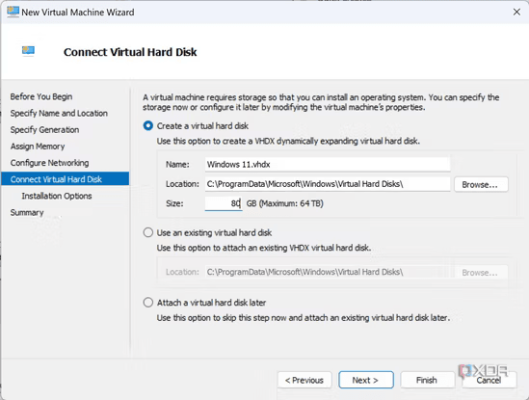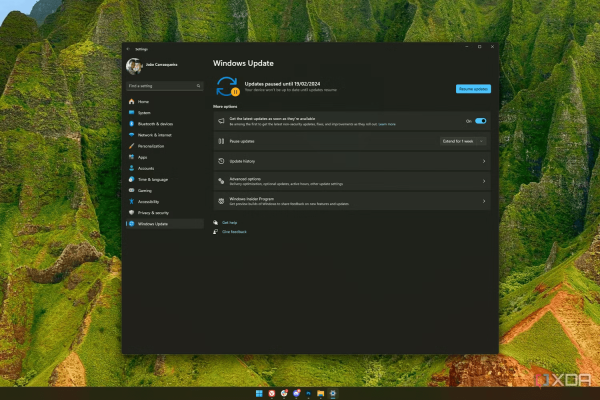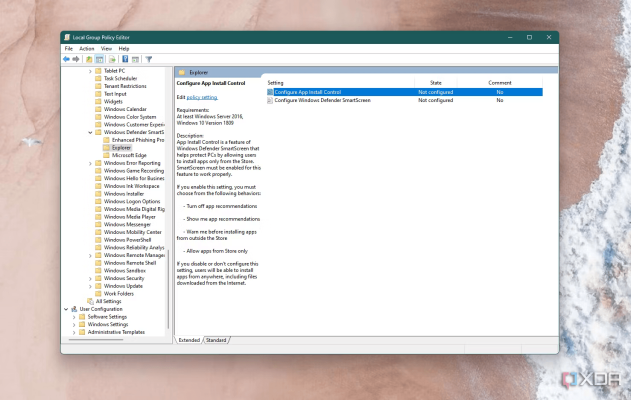Windows 11 có nhiều phiên bản dành cho nhiều loại người dùng khác nhau, nhưng đối với hầu hết mọi người, chỉ có hai phiên bản thực sự quan trọng: Windows 11 Home và Pro.
Trong số đó, rất có thể bạn có Home trên PC của mình, vì đó là thứ đi kèm với hầu hết các máy tính xách tay. Và với việc Windows 11 Pro có giá hơn 100 USD, bạn có thể tự hỏi liệu nó có thực sự xứng đáng hay không.
Để trợ giúp cho quyết định đó, đây là năm lý do hàng đầu khiến bạn có thể muốn nâng cấp lên Windows 11 Pro nếu bạn hiện đang sử dụng phiên bản Home.
Hyper-V và máy tính từ xa
Chạy máy ảo và truy cập máy ảo từ xa
Chúng ta sẽ bắt đầu với những gì có thể ít thú vị nhất trong nhóm, nhưng dù sao thì chúng cũng đáng giá. Hyper-V và Remote Desktop là hai công cụ quan trọng dành cho nhân viên và người quản lý CNTT, đồng thời chúng cũng có thể hữu ích cho mục đích sử dụng thông thường.
Hyper-V là công cụ ảo hóa tích hợp sẵn trong Windows, cho phép bạn tạo các máy ảo để chạy và thử các hệ điều hành khác nhau trong một môi trường an toàn, khép kín. Hyper-V hỗ trợ hầu hết các hệ điều hành Windows và Linux và đây là giải pháp tuyệt vời để thử nghiệm các hệ điều hành và phần mềm khác nhau.
Trong khi đó, Remote Desktop rất hữu ích cho việc truy cập PC vật lý ở những địa điểm từ xa. Cho dù bạn muốn giúp đỡ ai đó gặp sự cố máy tính hay bạn cần quyền truy cập vào máy mà không có mặt trực tiếp, Remote Desktop có thể trợ giúp điều đó.
Điểm này kém thú vị hơn một chút vì có rất nhiều giải pháp đối thủ mà bạn có thể sử dụng trên Windows 11 Home, chẳng hạn như VirtualBox với tư cách là đối thủ cạnh tranh với Hyper-V hoặc TeamViewer với tư cách là đối thủ cạnh tranh với Remote Desktop. Bạn cũng có thể kích hoạt Hyper-V trên Windows 11 Home bằng một số thủ thuật.
Bạn muốn thử một hệ điều hành khác? Dưới đây là cách cài đặt Hyper-V của Microsoft trên Windows 11 Home để tạo và quản lý máy ảo.
Mặt khác, tùy thuộc vào trường hợp sử dụng của bạn, một số ứng dụng này có thể phải trả thêm phí, do đó, có thể rẻ hơn nếu mua Windows 11 Pro và nhận được những lợi ích đó theo cách đó. Ngoài ra, có thể bạn không muốn cài đặt phần mềm từ bên thứ ba trên PC của mình vì lý do bảo mật.
Nhiều tính năng bảo mật hơn
An toàn là trên hết
Rất nhiều tính năng trong Windows 11 Pro hướng đến người dùng doanh nghiệp và ở mức độ đó, có rất nhiều khả năng tập trung vào bảo mật. Tôi gộp tất cả chúng lại với nhau ở đây vì chúng có chung bản chất.
Đầu tiên, đó là Mã hóa ổ đĩa BitLocker, đây là một tính năng nâng cao hơn mã hóa thiết bị tiêu chuẩn trong Windows 11 Home. Trong phiên bản Home, mã hóa thiết bị sẽ mã hóa tất cả các ổ đĩa cố định của bạn và bạn không thể quản lý nó trên mỗi ổ đĩa.
Bạn cũng không có tùy chọn về cách lưu trữ khóa mã hóa (chúng được liên kết với tài khoản Microsoft của bạn, mặc dù bạn có thể sao lưu chúng ở nơi khác). Trong Windows 11 Pro, bạn có thể mã hóa và giải mã từng ổ đĩa riêng lẻ theo ý muốn, lưu trữ khóa khôi phục ở vị trí ưa thích của mình, v.v. Đó chỉ là một trải nghiệm linh hoạt hơn.
Windows 11 Pro cũng bao gồm các công cụ như Windows Information Protection, cho phép các tổ chức chặn một số thông tin nhất định được chia sẻ với người ngoài. Nếu người dùng trong tổ chức cố gắng chuyển tiếp nó cho ai đó bên ngoài tổ chức thì nỗ lực đó sẽ bị chặn và dữ liệu sẽ được giữ an toàn.
Trì hoãn cập nhật Windows lâu hơn
Tránh phá lỗi
Điều này gây ra một chút tranh cãi vì các bản cập nhật thường quan trọng để giữ an toàn cho máy tính của bạn. Nhưng các bản cập nhật Windows cũng được biết đến là nguyên nhân gây ra đủ loại vấn đề, vì vậy khả năng tạm dừng cập nhật trong một thời gian là một điều quan trọng đối với nhiều người dùng và Windows 11 Pro ở đây tốt hơn một chút.
Windows 11 Home cho phép bạn tạm dừng cập nhật trong một tuần, điều này thật tuyệt vời nhưng thực sự không phải là một thời gian dài và bạn sẽ buộc phải cài đặt các bản cập nhật vào cuối tuần đó.
Mặt khác, Windows 11 Pro cho phép bạn tạm dừng cập nhật trong tối đa năm tuần, thời gian này không chỉ đủ để phát hiện mọi vấn đề mà còn đủ lâu để chúng có thể được giải quyết bằng bản cập nhật tiếp theo, vì các bản cập nhật tích lũy mới thường được triển khai theo nhịp hàng tháng.
Nếu bạn lo lắng các bản cập nhật Windows sẽ làm gián đoạn luồng công việc của mình thì Windows 11 Pro là dành cho bạn. Đặc biệt là với điểm tiếp theo này.
Dù lý do của bạn là gì, nếu bạn muốn Microsoft để PC của mình yên thì đây là cách ngừng nhận các bản cập nhật tự động của Windows 11.
Trình chỉnh sửa chính sách nhóm
Thay đổi các cài đặt thường nằm ngoài giới hạn
Nói về việc trì hoãn cập nhật, nếu bạn không muốn nhận cập nhật tự động thì sao? Chà, đó là nơi xuất hiện một tính năng chính khác trong Windows 11 Pro: Trình chỉnh sửa chính sách nhóm.
Trình chỉnh sửa chính sách nhóm cho phép bạn định cấu hình cài đặt quản trị trên PC Windows (và các cài đặt khác, trong một số trường hợp nhất định) không có sẵn trong Windows 11 Home. Ví dụ: thay vì tạm dừng các bản cập nhật, bạn có thể sử dụng Trình chỉnh sửa chính sách nhóm để tạm dừng hoàn toàn các bản cập nhật tự động, để chúng chỉ cài đặt khi bạn chủ động tìm kiếm chúng.
QM Tech là cửa hàng chuyên cung cấp đồ Gaming Gear, linh kiện PC chất lượng cao, giá rẻ từ các hãng lớn trên toàn thế giới.
Ngoài ra, bạn có thể tham khảo các phương tiện media khác của QMTech
Youtube: Voi review
Tiktok: Vinh Vunvo